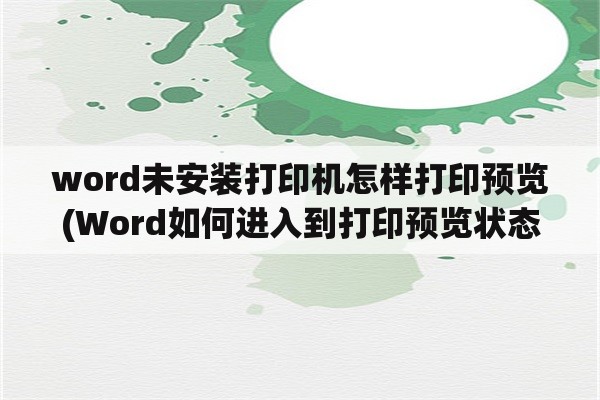win10共享打印机设置ip win10打印机共享怎么设置,局域网如何共享打印机?
本文目录
win10系统电脑如何连接共享打印机?
1、首先打开控制面板:右键单击系统“开始菜单”—“控制面板”,如图所示:
2、在”控制面板”主页,选择”硬件和声音—查看设备和打印机“,如图所示:
3、在设备和打印机页面,单击“添加打印机”,如图所示:
4、在弹出的添加设备对话界面,电脑会自动搜索设备(搜索到的设备会显示在列表框中),如图所示:
5、选择列表中的打印机,依次点击”下一步“,直至设备添加完成。
6、也可以在添加设备界面,点击“我所需的打印机未列出”,进入其他选项查界面,如图所示:
7、在查找打印机界面,我们可以通过选择“我的打印机有点老,请帮我找到它”、“使用TCP/IP地址添加打印机”、”添加可检测到的BLUETOOTH、无线和网络打印机”、”通过手动设置添加本地打印机或网络打印机”的方式来添加打印机,以上几种添加的方法都类式,如图所示:
8、以“IP地址”添加打印机的操作方法为例:选择“TCP/IP地址”添加打印机,点击“下一步”,在IP地址界面输入主机的IP地址(连接打印机的本地电脑的IP地址),点击“下一步”,如图所示:
9、在进入到“安装打印机驱动程序”界面时,根据打印机厂商和型号,选择“厂商、打印机型号”,根据对话框依次点击“下一步”,以完成程序的安装设置,如图所示:
win10打印机共享设置其他电脑怎么连接?
一、需要的共享的电脑主机必须是在同一个局域网内,有固定的IP地址。
二、在主机电脑选“开始”→“设置”→“打印机和传真”进入到打印机界面。鼠标右键,点“共享”确定。
三、接着在主机电脑选“开始”“运行”输入cmd按回车,在弹出的窗口里输入“ipconfig”查看IPaddress项数字地址,记录下来,关闭窗口。
四、然后在需要用打印机的笔记本电脑上,点“开始”“运行”输入“\”和刚才记录的IP地址(前面的二个反斜杠不可漏掉,回车。这时在弹出的窗口里就可以看到之前共享的那台打印机了。选中此打印机,右击属性,点“连接”,成功后就会在电脑中生成一台共享的打印机,该电脑也就可以使用打印机了
win10打印机共享怎么设置,局域网如何共享打印机?
1、首先我们打开电脑上的控制面板,找到“设备和打印机”,单击打开它。
2、然后选择要共享的那台打印机,右键单击,选择打开打印机属性(不是下面的属性)。
3、切换到共享窗口,勾选共享这台打印机,确定保存。
4、打开运行窗口输入cmd,回车确定打开。
5、在打开的窗口,输入“ipconfig”然后按回车键执行。在出现信息中,我们记住IPv4地址后的IP地址。
6、在要连接的电脑上,在运行窗口输入此IP地址,注意前面要加双斜杠,回车确定。
7、这时候就能看到共享的打印机了。右键单击选择连接就可以使用了。
win10局域网共享设置?
win10局域网共享的设置方法如下
1、在需要共享的文件夹或者是打印机上点鼠标右键,在弹出菜单中选择“共享”中的“特定用户”;
2、添加用户,如果对局域网内所有用户开放,添加Everyone用户。
3、设置权限,根据需要设置用户读写权限
4、文件共享设置完成。
注意:此共享方法必须是在网络和共享中心针对当前网络配置启用了文件和打印机共享,关闭了共享密码保护的前提下设置才能正常使用。设置方法:打开网络和共享中心,点击“更改高级共享设置”。
在局域网其它机器地址栏输入这台机器的IP地址,就可以访问复制粘贴,修改该机“我的文档”文件夹了。
win10共享打印机输入ip无用?
1、进入系统后,点击“开始”菜单,选择“设置”。或者输入快捷键“Win+I”进入设置界面,并点击“设备”。

2、在弹出新窗口中,找到“添加打印机或扫描仪”。点击后会出现“正在搜索打印机或扫描仪”,这个时候稍等一下,可以看到“我需要的打印机不在列表中”。
3、这个时候点击“我需要的打印机不在列表中”它,在弹出的新窗口中,可以看到5个单按钮。选择第二项“按名称选择共享打印机”,并点击“浏览”。不选择第三项,是因为第三项成功率不高。
4、点击后出现新窗口,这里比较特殊,不要直接在窗口点击要找的远程电脑(因为有可能连接失败)。直接输入远程电脑的IP地址“\\192.168.0.123”并点击“选择”。要记住斜杠的方向不要弄错了。
5、这时出现了远程共享的打印机,选中需要的打印机,并点击“选择”。
6、选择后,如果正常就会自动添加打印机了。但也会遇见这个情况,提示“找不到驱动程序”,这个时候就需要安装打印机驱动。
7、取出买打印机时候赠送的光盘,或者搜索打印机型号下载。根据提示安装。这里有些需要说明的地方。这里推荐使用“确定希望在不连接打印机的情况下安装软件”,不要选择其他选项。
8、安装完成后,在执行一次上面的步骤。这次的就成功的添加上打印机了。在完成的时候,会有一个打印测试页的按钮,不要去点它,直接点击“完成”即可
版权声明
本文内容均来源于互联网,版权归原作者所有。
如侵犯到您的权益,请及时通知我们,我们会及时处理。